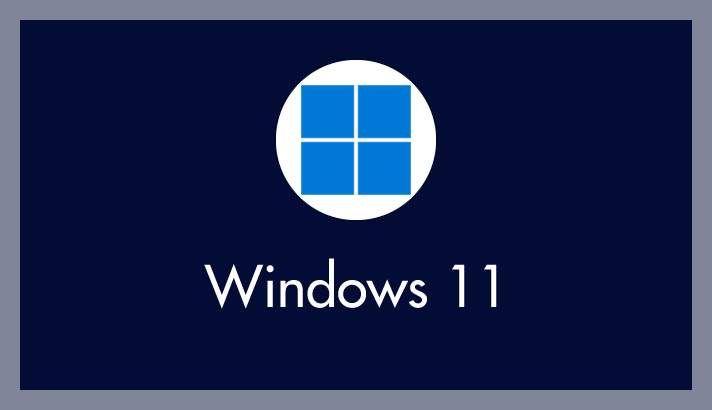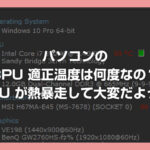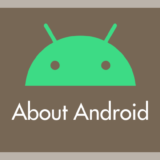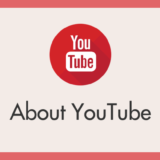Windows パソコンに搭載されている GPU(グラフィックボード・ビデオカード)の適正温度は平常時で「30度~40度前後」で、最も高負荷時で「80度~90度前後」です。
そして、100度に到達してしまうのは異常なので故障を疑う指標となります。GPU が異常な温度になってしまうとパソコン自体の故障にもつながりますので、適度に温度確認はしておきたいところなのです。
今回の記事内容
今回は「Windows 11 GPU の現在の温度を確認する方法【グラフィックボード・ビデオカードの温度確認】」を紹介します。
Windows 11 GPU の温度を確認する手順

タスクバーのスタートボタンにカーソルを合わせて「マウスの右ボタンクリック」します。クイックアクセスメニューの「タスクマネージャー」を選択します。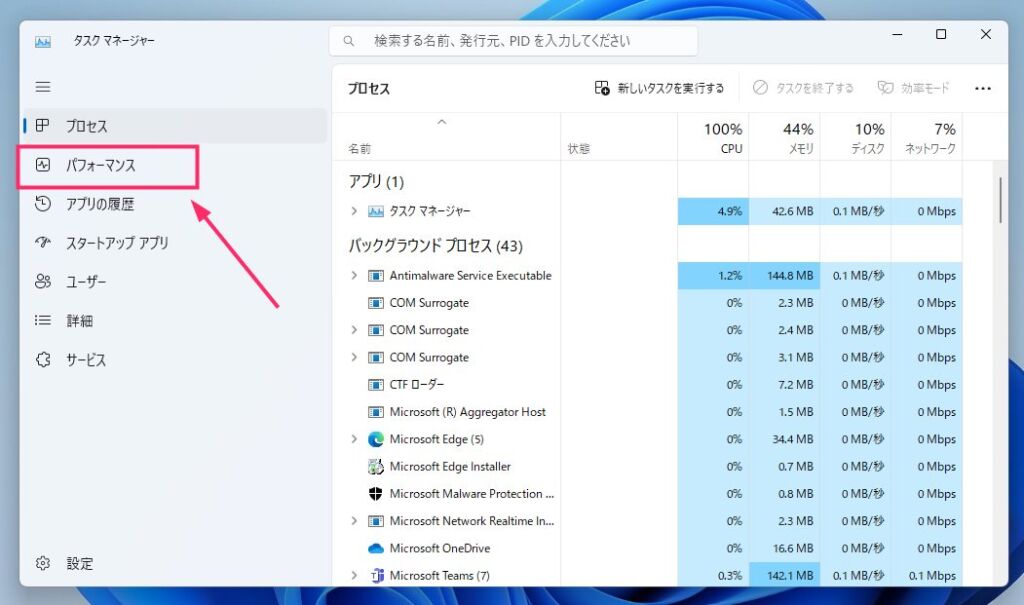
タスクマネージャーが起動したら、左サイドから「パフォーマンス」をクリックします。
① の「GPU」をクリックすると右領域の表示が切り替わります。② の「GPU 温度」にグラフィックボードの現在の温度が表示されています。この PC は現在47度ですね。